EXCEL 中不能插入特殊符号的解决办法
Excel中怎么输入特殊笑脸符号

Excel中怎么输入特殊笑脸符号
用户在Excel2007工作表中有时候需要插入一些符号,而在我们的软件中自带的符号一般都是比较普通的。
有时候我们想要插入一点比较特别的符号,比如笑脸的符号,有没有什么方法呢?以下是店铺为您带来的关于Excel中输入笑脸符号,希望对您有所帮助。
Excel中输入笑脸符号
1 打开我们的Excel工作表,首先选中需要插入笑脸符号的单元格,然后鼠标切换到“插入”选项卡,在“文本”区域单击“符号”的图标;
点击符号图标
2 在弹出的“符号”的对话框中,单击“符号”选项卡,在字体后面输入“Wingdings”,然后鼠标在对话框中其它任一地方单击;
在字体中输入Wingdings
3 此时你会发现对话框中间部分的符号发生的变化,我们要找的特殊符号显示了出来,找到笑脸符号单击,然后单击“插入”
单击插入
4 关闭了对话框后返回到刚刚的工作表中,你会惊奇的发现在我们选中的单元格中已经插入了一个笑脸符号,如下图所示;
选中的单元格中插入了笑脸符号
提示:以上就是我们如何在Excel工作表中找到并且插入一个笑脸符号,您看懂了吗?当你熟悉了以上的操作步骤,以后就再也不用为插入特殊符号而烦恼了。
手把手教你在Word、Excel2007的方框(□)中打勾和打叉等特殊符号的技巧
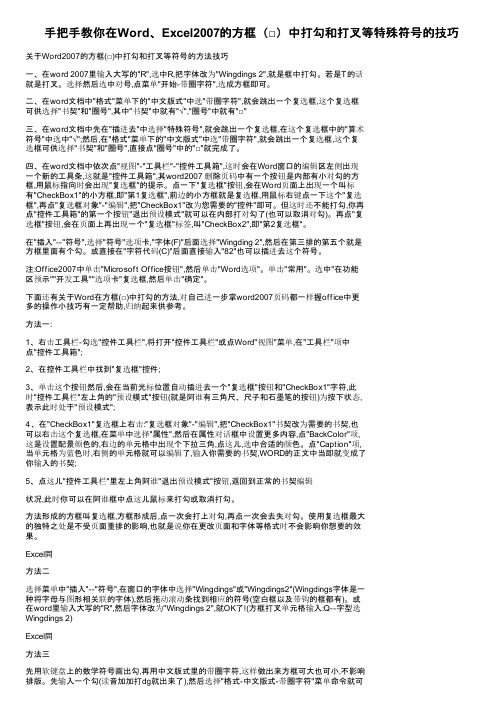
手把手教你在Word、Excel2007的方框(□)中打勾和打叉等特殊符号的技巧关于Word2007的方框(□)中打勾和打叉等符号的方法技巧一、在word 2007里输入大写的"R",选中R,把字体改为"Wingdings 2",就是框中打勾。
若是T的话就是打叉。
选择然后选中对号,点菜单"开始-带圈字符",选成方框即可。
二、在word文档中"格式"菜单下的"中文版式"中选"带圈字符",就会跳出一个复选框,这个复选框可供选择"书契"和"圈号",其中"书契"中就有"√","圈号"中就有"□"三、在word文档中先在"插进去"中选择"特殊符号",就会跳出一个复选框,在这个复选框中的"算术符号"中选中"√";然后,在"格式"菜单下的"中文版式"中选"带圈字符",就会跳出一个复选框,这个复选框可供选择"书契"和"圈号",直接点"圈号"中的"□"就完成了。
四、在word文档中依次点"视图"-"工具栏"-"控件工具箱",这时会在Word窗口的编辑区左侧出现一个新的工具条,这就是"控件工具箱",其word2007 删除页码中有一个按钮是内部有小对勾的方框,用鼠标指向时会出现"复选框"的提示。
点一下"复选框"按钮,会在Word页面上出现一个叫标有"CheckBox1"的小方框,即"第1复选框",前边的小方框就是复选框,用鼠标右键点一下这个"复选框",再点"复选框对象"-"编辑",把"CheckBox1"改为您需要的"控件"即可。
Excel中快速输入特殊符号
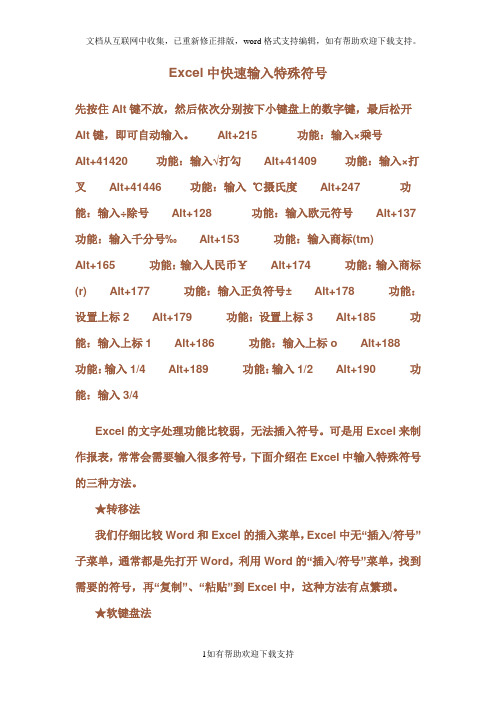
Excel中快速输入特殊符号先按住Alt键不放,然后依次分别按下小键盘上的数字键,最后松开Alt键,即可自动输入。
AIt+215 功能:输入×乘号AIt+41420 功能:输入√打勾AIt+41409 功能:输入×打叉Alt+41446功能:输入℃摄氏度Alt+247 功能:输入÷除号Alt+128 功能:输入欧元符号Alt+137功能:输入千分号‰Alt+153功能:输入商标(tm)Alt+165功能:输入人民币¥Alt+174功能:输入商标(r)Alt+177功能:输入正负符号±Alt+178功能:设置上标2Alt+179功能:设置上标3Alt+185功能:输入上标1Alt+186功能:输入上标o Alt+188功能:输入1/4Alt+189功能:输入1/2Alt+190功能:输入3/4Excel的文字处理功能比较弱,无法插入符号。
可是用Excel来制作报表,常常会需要输入很多符号,下面介绍在Excel中输入特殊符号的三种方法。
★转移法我们仔细比较Word和Excel的插入菜单,Excel中无“插入/符号”子菜单,通常都是先打开Word,利用Word的“插入/符号”菜单,找到需要的符号,再“复制”、“粘贴”到Excel中,这种方法有点繁琐。
★软键盘法报表中常用的“二○○二”中的“○”。
以前我都是将就地打印为“二00二”、“二OO二”或“二零零二”。
其实这都是不正确的,“00”是数字键,“OO”是英文字母“o”的大写,“零零”是中文数字的大写,而“二”是中文数字的小写,它们之间都不匹配。
后来,经过仔细摸索,发现被忽略的中文输入法中的“软键盘”可以轻松地输入常用符号。
下面就以“二○○二”的输入方法介绍一下“软键盘”的用法。
打开中文输入法,先输入“二”,在中文输入法状态下,用鼠标右键单击输入法的“软键盘”标志,这里选“单位符号”,这样输入法的软键盘就被打开且定位到中文数字上,按键盘上的Q键或用鼠标点击“软键盘”上的Q键,中文小写的“○”便被录入进来。
Excel2013如何插入特殊符号或复选框功能制做的符号

Excel2013如何插入特殊符号或复选框功能制做的符号如果要在Excel中制作打钩方框是不是也一样呢?还是有所区别的,在Word中使用的是带圈字符,不过Excel中貌似没有,因此这个方法就Pass掉了,条条大道同罗马。
下面是小编为大家精心整理的关于Excel2013如何插入特殊符号或复选框功能制做的符号,希望能够帮助到你们。
方法一:利用特殊符号插入打钩方框①此方法在Word中有所介绍,步骤一致,依次单击菜单栏--“插入”--“符号”。
②在符号选项一栏中,将字体下拉调整到Wingdings 2 之后就能在下面看到打钩方框了,选择插入即可。
③下图可以看到已经插入到Excel单元格中。
方法二:利用复选框功能插入①依次单击菜单栏--“开发工具”--“插入”--“复选框”,就是带钩的小方框。
②点击之后,鼠标的样式会有所改变,这时在Excel页面指定位置画出方框,大小可以根据需要任意指定,同样名称也能随意修改。
扩展选定区域打开或关闭扩展模式:F8将其他区域的单元格添加到选定区域中,或使用箭头键移动到所要添加的区域的起始处,然后按“F8”和箭头键以选定下一个区域:Shift+F8将选定区域扩展一个单元格:Shift+箭头键将选定区域扩展到与活动单元格在同一列或同一行的最后一个非空单元格:Ctrl+Shift+箭头键将选定区域扩展到行首:Shift+Home将选定区域扩展到工作表的开始处:Ctrl+Shift+Home将选定区域扩展到工作表上最后一个使用的单元格(右下角):Ctrl+Shift+End将选定区域向下扩展一屏:Shift+PageDown将选定区域向上扩展一屏:Shift+PageUp将选定区域扩展到与活动单元格在同一列或同一行的最后一个非空单元格:End+Shift+箭头键将选定区域扩展到工作表的最后一个使用的单元格(右下角):End+Shift+Home将选定区域扩展到当前行中的最后一个单元格:End+Shift+Enter将选定区域扩展到窗口左上角的单元格:ScrollLock+Shift+Home将选定区域扩展到窗口右下角的单元格:ScrollLock+Shift+End 用于输入、编辑、设置格式和计算数据的按键完成单元格输入并选取下一个单元:Enter在单元格中换行:Alt+Enter用当前输入项填充选定的单元格区域:Ctrl+Enter完成单元格输入并向上选取上一个单元格:Shift+Enter完成单元格输入并向右选取下一个单元格:Tab完成单元格输入并向左选取上一个单元格:Shift+Tab取消单元格输入:Esc向上、下、左或右移动一个字符:箭头键移到行首:Home重复上一次操作:F4或Ctrl+Y由行列标志创建名称:Ctrl+Shift+F3向下填充:Ctrl+D向右填充:Ctrl+R定义名称:Ctrl+F3插入超链接:Ctrl+K激活超链接:Enter(在具有超链接的单元格中)输入日期:Ctrl+;(分号)输入时间:Ctrl+Shift+:(冒号)显示清单的当前列中的数值下拉列表:Alt+向下键显示清单的当前列中的数值下拉列表:Alt+向下键撤销上一次操作:Ctrl+Z输入特殊字符输入分币字符¢:Alt+0162输入英镑字符£:Alt+0163输入日圆符号¥:Alt+0165输入欧元符号€:Alt+0128输入并计算公式键入公式:=(等号)关闭单元格的编辑状态后,将插入点移动到编辑栏内:F2在编辑栏内,向左删除一个字符:Backspace在单元格或编辑栏中完成单元格输入:Enter将公式作为数组公式输入:Ctrl+Shift+Enter取消单元格或编辑栏中的输入:Esc在公式中,显示“插入函数”对话框:Shift+F3当插入点位于公式中公式名称的右侧时,弹出“函数参数”对话框:Ctrl+A当插入点位于公式中函数名称的右侧时,插入参数名和括号:Ctrl+Shift+A将定义的名称粘贴到公式中:F3用SUM函数插入“自动求和”公式:Alt+=(等号)将活动单元格上方单元格中的数值复制到当前单元格或编辑栏:Ctrl+Shift+"(双引号)将活动单元格上方单元格中的公式复制到当前单元格或编辑栏:Ctrl+'(撇号)在显示单元格值和显示公式之间切换:Ctrl+`(左单引号)计算所有打开的工作簿中的所有工作表:F9计算活动工作表:Shift+F9计算打开的工作簿中的所有工作表,无论其在上次计算后是否进行了更改:Ctrl+Alt+F9重新检查公式,计算打开的工作簿中的所有单元格,包括未标记而需要计算的单元格:Ctrl+Alt+Shift+F9。
Excel表格中输入大于等于等数学符号的方法

Excel表格中输入大于等于等数学符号的方法
通常我们使用Excel、Word时会输入一些数字符号或者其他键盘上不能直接拼写的特殊符号,今天,店铺就教大家在Excel表格中输入大于等于等数学符号的方法。
Excel表格中输入大于等于等数学符号的步骤如下:
1、点击工具栏中的插入。
2、在插入界面的最右边找到符号,打开符号。
3、在弹出的对话框中,选择子集—数学运算符。
4、选择你需要的数学符号,插入就OK了。
第二种方法就是用电脑触摸键盘输入了,首先要调出触摸键盘,对着任务栏右键,点显示触摸键盘按钮,电脑右下角就会出现一个触摸键盘按钮
1、打开触摸键盘,点右下角繁体。
2、打开繁体后,切换至手写输入。
3、在手写框中随意笔划一下想要键入的符号,就可以输入到单元格中了。
Excel表格中输入大于等于等数学符号的。
EXCEL__中不能插入特殊符号的解决办法
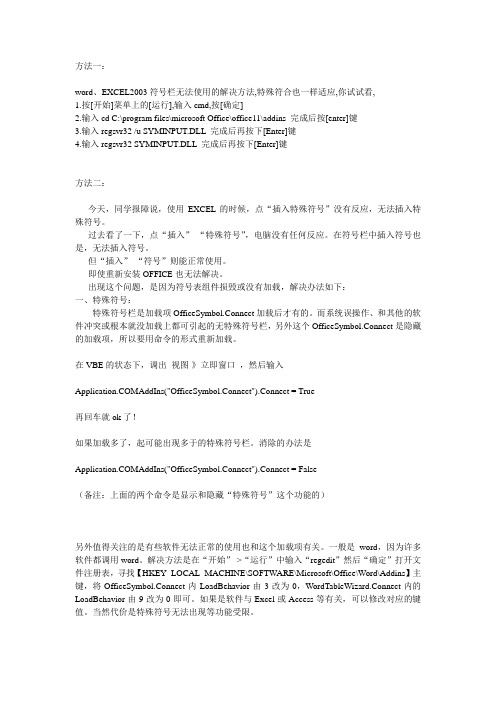
方法一:word、EXCEL2003符号栏无法使用的解决方法,特殊符合也一样适应,你试试看,1.按[开始]菜单上的[运行],输入cmd,按[确定]2.输入cd C:\program files\microsoft Office\office11\addins 完成后按[enter]键3.输入regsvr32 /u SYMINPUT.DLL 完成后再按下[Enter]键4.输入regsvr32 SYMINPUT.DLL 完成后再按下[Enter]键方法二:今天,同学报障说,使用EXCEL的时候,点“插入特殊符号”没有反应,无法插入特殊符号。
过去看了一下,点“插入”-“特殊符号”,电脑没有任何反应。
在符号栏中插入符号也是,无法插入符号。
但“插入”-“符号”则能正常使用。
即使重新安装OFFICE也无法解决。
出现这个问题,是因为符号表组件损毁或没有加载,解决办法如下:一、特殊符号:特殊符号栏是加载项OfficeSymbol.Connect加载后才有的。
而系统误操作、和其他的软件冲突或根本就没加载上都可引起的无特殊符号栏,另外这个OfficeSymbol.Connect是隐藏的加载项,所以要用命令的形式重新加载。
在VBE的状态下,调出视图-》立即窗口,然后输入AddIns("OfficeSymbol.Connect").Connect = True再回车就ok了!如果加载多了,起可能出现多于的特殊符号栏。
消除的办法是AddIns("OfficeSymbol.Connect").Connect = False(备注:上面的两个命令是显示和隐藏“特殊符号”这个功能的)另外值得关注的是有些软件无法正常的使用也和这个加载项有关。
一般是word,因为许多软件都调用word。
解决方法是在“开始”->“运行”中输入“regedit”然后“确定”打开文件注册表,寻找【HKEY_LOCAL_MACHINE\SOFTWARE\Microsoft\Office\Word\Addins】主键,将OfficeSymbol.Connect内LoadBehavior由3改为0,WordTableWizard.Connect内的LoadBehavior由9改为0即可。
EXCEL中不能插入特殊符号的解决办法
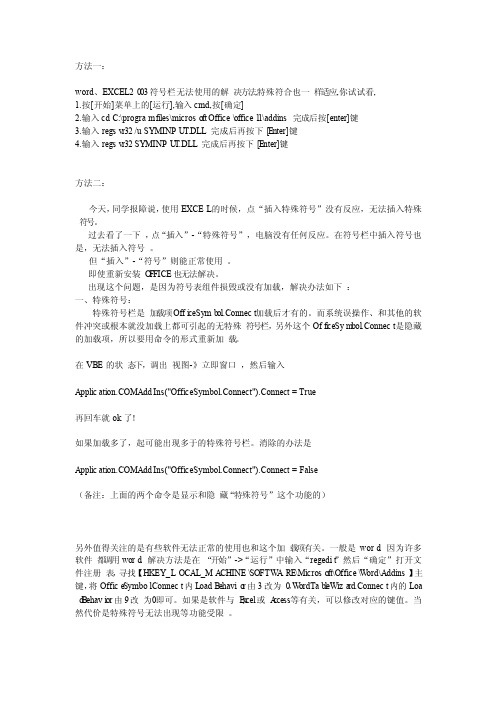
方法一:word、EXCEL2003符号栏无法使用的解决方法,特殊符合也一样适应,你试试看,1.按[开始]菜单上的[运行],输入cmd,按[确定]2.输入cd C:\program files\microso ft Office\office11\addins完成后按[enter]键3.输入regsv r32 /u SYMINPU T.DLL 完成后再按下[Enter]键4.输入regsv r32 SYMINPU T.DLL 完成后再按下[Enter]键方法二:今天,同学报障说,使用EXCEL的时候,点“插入特殊符号”没有反应,无法插入特殊符号。
过去看了一下,点“插入”-“特殊符号”,电脑没有任何反应。
在符号栏中插入符号也是,无法插入符号。
但“插入”-“符号”则能正常使用。
即使重新安装O F FICE也无法解决。
出现这个问题,是因为符号表组件损毁或没有加载,解决办法如下:一、特殊符号:特殊符号栏是加载项Offi ceSymb ol.Connect加载后才有的。
而系统误操作、和其他的软件冲突或根本就没加载上都可引起的无特殊符号栏,另外这个Offi ceSym bol.Connect是隐藏的加载项,所以要用命令的形式重新加载。
在VBE的状态下,调出视图-》立即窗口,然后输入Applica AddI ns("OfficeS ymbol.Connect").Connect = True再回车就ok了!如果加载多了,起可能出现多于的特殊符号栏。
消除的办法是Applica AddI ns("OfficeS ymbol.Connect").Connect = False(备注:上面的两个命令是显示和隐藏“特殊符号”这个功能的)另外值得关注的是有些软件无法正常的使用也和这个加载项有关。
excel钢筋直径符号
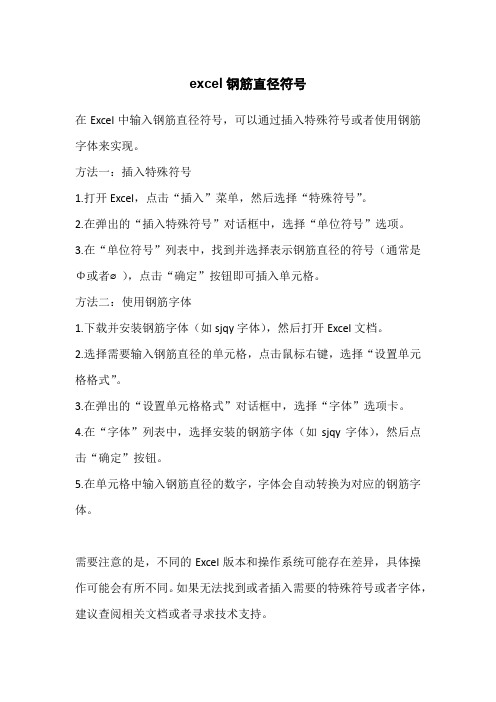
excel钢筋直径符号
在Excel中输入钢筋直径符号,可以通过插入特殊符号或者使用钢筋字体来实现。
方法一:插入特殊符号
1.打开Excel,点击“插入”菜单,然后选择“特殊符号”。
2.在弹出的“插入特殊符号”对话框中,选择“单位符号”选项。
3.在“单位符号”列表中,找到并选择表示钢筋直径的符号(通常是Φ或者⌀),点击“确定”按钮即可插入单元格。
方法二:使用钢筋字体
1.下载并安装钢筋字体(如sjqy字体),然后打开Excel文档。
2.选择需要输入钢筋直径的单元格,点击鼠标右键,选择“设置单元格格式”。
3.在弹出的“设置单元格格式”对话框中,选择“字体”选项卡。
4.在“字体”列表中,选择安装的钢筋字体(如sjqy字体),然后点击“确定”按钮。
5.在单元格中输入钢筋直径的数字,字体会自动转换为对应的钢筋字体。
需要注意的是,不同的Excel版本和操作系统可能存在差异,具体操作可能会有所不同。
如果无法找到或者插入需要的特殊符号或者字体,建议查阅相关文档或者寻求技术支持。
- 1、下载文档前请自行甄别文档内容的完整性,平台不提供额外的编辑、内容补充、找答案等附加服务。
- 2、"仅部分预览"的文档,不可在线预览部分如存在完整性等问题,可反馈申请退款(可完整预览的文档不适用该条件!)。
- 3、如文档侵犯您的权益,请联系客服反馈,我们会尽快为您处理(人工客服工作时间:9:00-18:30)。
方法一:
word、EXCEL2003符号栏无法使用的解决方法,特殊符合也一样适应,你试试看,
1.按[开始]菜单上的[运行],输入cmd,按[确定]
2.输入cd C:\program files\microsoft Office\office11\addins完成后按[enter]键
3.输入regsvr32/u SYMINPUT.DLL完成后再按下[Enter]键
4.输入regsvr32SYMINPUT.DLL完成后再按下[Enter]键
方法二:
今天,同学报障说,使用EXCEL的时候,点“插入特殊符号”没有反应,无法插入特殊符号。
过去看了一下,点“插入”-“特殊符号”,电脑没有任何反应。
在符号栏中插入符号也是,无法插入符号。
但“插入”-“符号”则能正常使用。
即使重新安装OFFICE也无法解决。
出现这个问题,是因为符号表组件损毁或没有加载,解决办法如下:
一、特殊符号:
特殊符号栏是加载项OfficeSymbol.Connect加载后才有的。
而系统误操作、和其他的软件冲突或根本就没加载上都可引起的无特殊符号栏,另外这个OfficeSymbol.Connect是隐藏的加载项,所以要用命令的形式重新加载。
在VBE的状态下,调出视图-》立即窗口,然后输入
AddIns("OfficeSymbol.Connect").Connect=True
再回车就ok了!
如果加载多了,起可能出现多于的特殊符号栏。
消除的办法是
AddIns("OfficeSymbol.Connect").Connect=False
(备注:上面的两个命令是显示和隐藏“特殊符号”这个功能的)
另外值得关注的是有些软件无法正常的使用也和这个加载项有关。
一般是word,因为许多软件都调用word。
解决方法是在“开始”->“运行”中输入“regedit”然后“确定”打开文件注册表,寻找【HKEY_LOCAL_MACHINE\SOFTWARE\Microsoft\Office\Word\Addins】主键,将OfficeSymbol.Connect内LoadBehavior由3改为0,WordTableWizard.Connect内的LoadBehavior由9改为0即可。
如果是软件与Excel或Access等有关,可以修改对应的键值。
当然代价是特殊符号无法出现等功能受限。
二、符号栏:
产生这种情形大部分是因为符号表组件损毁了,此时只要重新注册符号表组件即可。
SYMINPUT.DLL就是需要重新注册的组件。
1、现在首先要寻找的它的位置。
看见它的前提是使它可见,“开始”->“设置”->“控制面板”->“文件夹选项”->“查看”开启“显示所有文件和文件夹”、关闭“隐藏受保护的系统文件(推荐)”和“隐藏已知文件扩展名”。
SYMINPUT.DLL在我的电脑中的位置是在“D:\Program Files\Microsoft Office\Office11\Addins\SYMINPUT.DLL”,也就是说是在“安装目录:\Program Files\Microsoft Office\Office11\Addins\SYMINPUT.DLL”,而Office11代表的是Office2003。
2、注册和反注册。
在“开始”->“运行”中输入“regsvr32/u”,点击SYMINPUT.DLL拖动到“运行”窗口的“打开”框中,再确定,就完成了反注册过程。
接下来,在“开始”->“运行”中输入“regsvr32”,点击SYMINPUT.DLL拖动到“运行”窗口的“打开”框中,再确定,就完成了重新注册过程。
到这就应该修复了。
3、如果还是无法使用符号栏,恭喜你,你可能中标了,到别的机器上复制来SYMINPUT.DLL 替代原文件,重复第2步。
再不好使请看第三条。
三、究级大法-重装秘籍
重装Ofiice2003可以解决问题,但重装了还是不好使,对吧?原因在于关键的部件、有关参数没有更改,我们要做的就是强行更改关键部件和参数,然后重装。
1、关键部件、参数的更改:
第二条中提到的SYMINPUT.DLL改名,随便改,那就改成SYMINPUT.TTT吧。
“开始”->“运行”中输入“regedit”然后“确定”打开文件注册表,“编辑”->“查找”:“OfficeSymbol.Connect”,找到一个修改一个或直接咔嚓了,再找下一个。
【HKEY_CURRENT_USER\Software\Microsoft\Office\Common\SymbolInput】也改了,如【HKEY_CURRENT_USER\Software\Microsoft\Office\Common\SymbolInputTTT】,要不你也咔嚓了它。
2、修复Office2003:“开始”->“设置”->“控制面板”->“添加和删除程序”,找到Office2003的安装程序,选“更改”,打开后选“重新安装或修复”。
step and step……重装完毕请注意重新开机。
